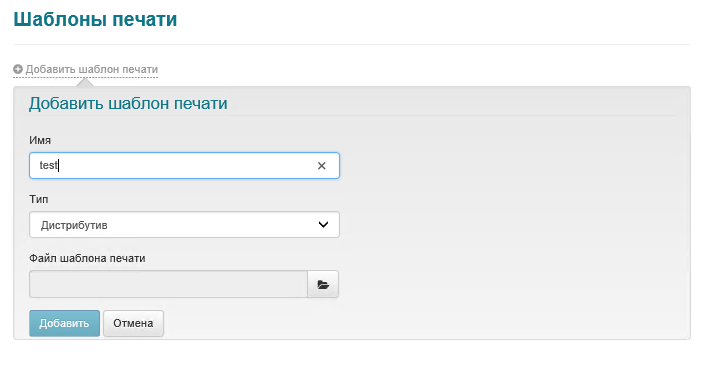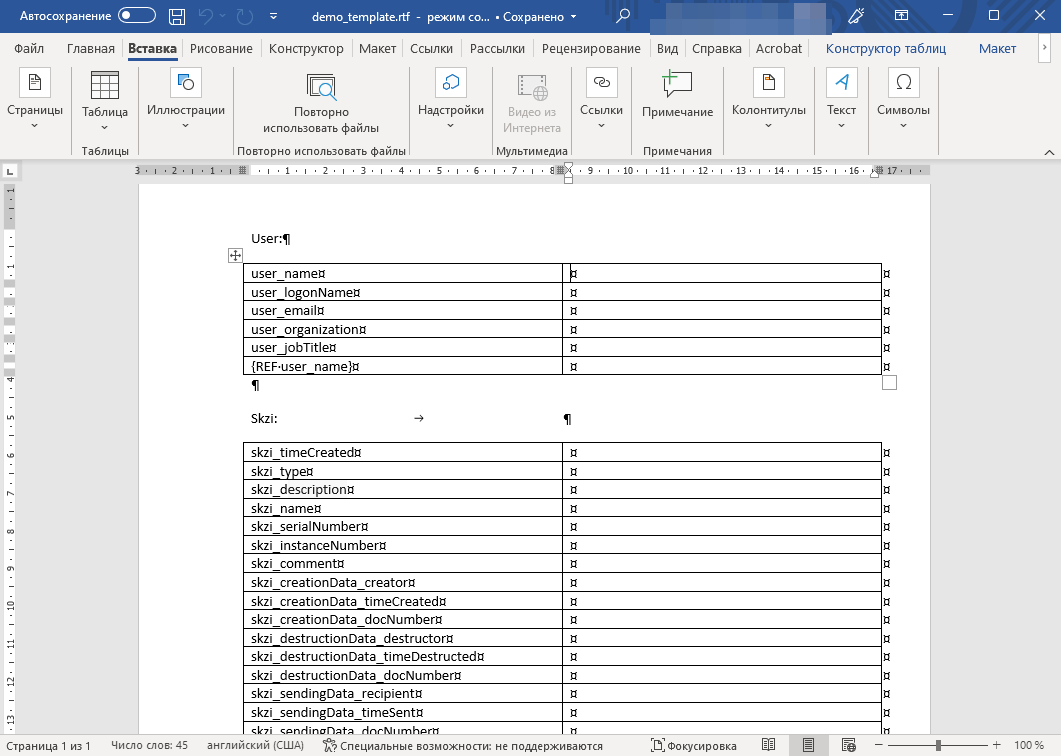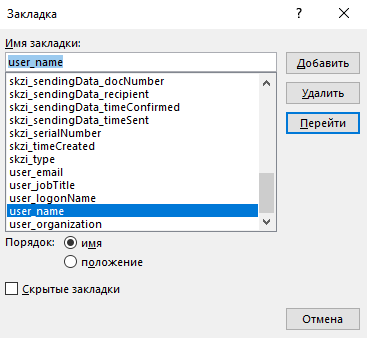В Рутокен KeyBox можно создать шаблоны для заполнения и печати документов СКЗИ, запроса на сертификат, самого сертификата и документов пользователя.
Чтобы создать шаблон:
- На вкладке Шаблоны печати нажмите Добавить шаблон печати.
- В поле Имя введите название шаблона.
- В раскрывающемся списке Тип выберите тип шаблона.
Добавьте файл шаблона печати.
Для типов объектов СКЗИ поддерживают шаблоны в формате RTF.
Для типов объектов сертификат и пользователь поддерживаются шаблоны в формате XSL.
- Нажмите Добавить. В результате шаблон будет создан.
Чтобы отредактировать шаблон печати, щелкните по значку .
Чтобы удалить шаблон печати, щелкните по значку .
Настройка шаблона печати СКЗИ
Подстановка необходимых атрибутов в поля документа для автоматического заполнения, осуществляется с помощью Закладок (Bookmark) заданных в Microsoft Word.
Для настройки шаблона печати воспользуйтесь демонстрационным шаблоном, в котором перечислены все атрибуты доступные для подстановки. В левом столбце указаны имена атрибутов, в правом подставлены Закладки (Bookmarks) для данных атрибутов.
Пример настройки шаблона печати
- Откройте в Microsoft Word шаблон печати, в который необходимо добавить поля для автоматического заполнения из журнала СКЗИ.
- Переведите курсор в заполняемое поле и выберите меню Вставка → Закладка (Insert → Bookmark).
- Выберите необходимый атрибут для подстановки (например, user_name).
- В поле Имя закладки (Bookmark name) укажите требуемый атрибут (user_name) и нажмите Добавить (Add).
- Повторите аналогичные действия для остальных полей.
- Для повторного использования одного значения в рамках документа необходимо применить ссылку на закладку (Bookmark):
- Нажмите Ctrl+F9 в требуемом поле.
- Щелкните правой кнопкой мыши по и выберите Изменить поле... (Edit Field...).
- В списке Поля (Field names:) укажите значение Ref, в списке Имя закладки: (Bookmark name:) выберите требуемую закладку (user_name) и нажмите ОК.
Создание дополнительных полей
Если в журнале учета СКЗИ вашей организации присутствуют поля, которые необходимо заполнить, но в списке атрибутов Рутокен KeyBox нет соответствующего, то имеется возможность создавать дополнительные поля.
Дополнительны поля задаются в Мастере настройки Рутокен KeyBox в разделе Журнал учета СКЗИ и после создания будут доступны при редактировании СКЗИ.
- Запустите Мастер настройки Рутокен KeyBox на сервере.
- Перейдите в раздел Журнал учета СКЗИ.
- Нажмите Добавить и укажите:
- ID (значение, которое необходимо будет указать в Имя закладки: (Bookmark name:). Допустимы латинские имена.
- Атрибут (Отображаемое имя поля в журнале СКЗИ).
4. Для сохранения нажмите Добавить.
5. Перейдите в раздел Подтверждение и нажмите Применить.